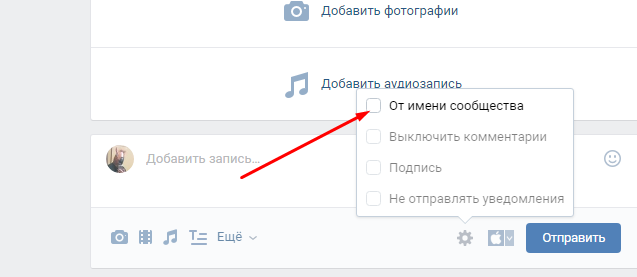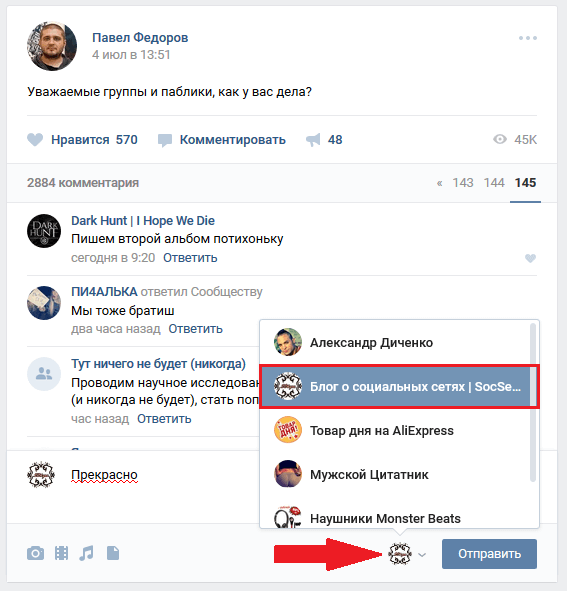Как отвечать от лица группы в Вконтакте: комментировать
Опубликовано автор Илья Шевченко
Вконтакте позволяет писать комментарии от имени сообщества, в том числе мы можем отвечать на комментарии других людей от лица своей группы или паблика. Для этого нужно быть владельцем, администратором либо модератором группы. Также, можно писать от имени своей группы в комментариях под записями в других сообществах, если администраторы не запретили это в настройках.
Итак, далее мы подробно разберем, как в ВК писать комментарии от имени сообщества с компьютера и в мобильном приложении Вконтакте с телефона.
Как комментировать от лица группы в ВК с компьютера
Сперва рассмотрим, как комментировать от лица группы в ВК с компьютера. Как уже упоминалось в начале статьи, отвечать на комментарии других людей от имени сообщества вы можете, если являетесь владельцем, либо администратором группы. Итак, чтобы ответить человеку в комментариях от имени паблика с компа, сделайте следующее:
Итак, чтобы ответить человеку в комментариях от имени паблика с компа, сделайте следующее:
- Зайдите в комментарии под нужной записью;
- Напишите комментарий, или ответьте на комментарий подписчика, а затем (прежде, чем отправлять коммент) наведите курсор на аватарку и нажмите на появившуюся стрелочку;
- В появившемся меню выберите нужное сообщество;
- После чего опубликуйте свой комментарий, или ответ. Ваш комментарий будет опубликован от лица группы.
Как видите, это совсем не сложно! Теперь вы в курсе, как отвечать на комментарии от имени сообщества в ВК на компьютере (ПК).
Как писать комментарии от имени группы в ВК с телефона
Теперь разберем, как писать комментарии от имени группы в ВК с телефона в мобильном приложении. Для этого выполните следующие действия:
- Откройте мобильное приложение ВК и перейдите в комментарии под нужной записью в вашем сообществе;
- Затем нажмите на ссылку «от своего имени»;
- И выберите нужную группу или паблик в появившемся меню;
- После этого можно написать и отправить комментарий.
 Он будет опубликован от имени группы.
Он будет опубликован от имени группы.
Аналогичным образом можно ответить на комментарий другого человека от лица сообщества — просто нажимайте «Ответить», затем на ссылку «от своего имени» и выбирайте свою группу или паблик.
Теперь вы знаете, как написать (ответить) человеку на комментарий от имени сообщества с телефона в мобильном приложении Вконтакте.
Почему нельзя комментировать от имени сообщества в ВК
Подписчик задал мне такой вопрос — почему не могу комментировать от имени сообщества под записями в другой группе? Речь идет о чужой группе, в которой он хотел написать комментарий от лица своего сообщества.
На самом деле, вы можете писать комментарии от имени своего паблика в другой группе Вконтакте. Однако, если админы группы в настройках своего сообщества запретили комментарии от имени других групп, тогда сделать этого не получится никаким образом.
Также и вы можете зайти в «Управление» своего сообщества и в настройках отключить возможность комментирования ваших записей от лица других групп.
Как в ВК писать сообщения человеку от имени сообщества
Еще довольно распространенный вопрос — как в ВК писать сообщения человеку от имени сообщества? То есть как написать в личные сообщение (в личку) подписчику или другому человеку от имени своей группы в ВК?
Это можно сделать только после того, как человек сам напишет в личные сообщения вашего сообщества. То есть схема простая:
- Человек должен сам первый обратиться в личные сообщения вашего сообщества;
- После чего вы можете ему отвечать.
Это сделано в том числе для того, чтобы админы сообществ не спамили в личные сообщения людям, которые вполне возможно никогда и не хотели писать что-то этой группе.
То же самое касается и вопроса, как писать в беседе (групповом чате) от имени сообщества в ВК. Вконтакте не позволяет приглашать и добавлять сообщества в беседы. Исключение составляют групповые чаты сообществ, которые создаются самим админом.
Категория ВКонтактеКак писать в вк от имени сообщества и комментировать?
На чтение 3 мин Просмотров 788 Опубликовано
Группы во Вконтакте пользуются огромной популярностью и востребованностью. Причина, по которой в данной социальной сети много различных сообществ кроется в том, что на каждого пользователя найдётся свой паблик.Управляет группой человек либо создавший её, либо отдавший её доверенному лицу. Чтобы сообщество было популярным, необходимо опубликовывать разные публикации и писать какие-нибудь статьи.
Если вы не знаете, как в ВК писать от имени сообщества, то в сегодняшней статье мы поговорим о том, как это делается.
Содержание
- Как написать сообщение от имени группы?
- С чего необходимо начать?
- Как писать комментарии от имени сообщества?
Как написать сообщение от имени группы?
Возможно, в это трудно поверить, но данная функция появилась сравнительно недавно, а если точнее, в 2017 году. Неудивительно, что в итоге, она стала пользоваться популярностью среди людей по двум причинам.
- Первая.

- Вторая. Если человек не хочет светиться, то ему достаточно написать от имени своего паблика высказать своё мнение по тому или иному поводу.
Получается, что пользователь, воспользовавшись данной функцией анонимно выскажется и за это ему не достанется от друзей.
С чего необходимо начать?
Для того, чтобы опубликовать какой-либо пост от лица своего сообщества для этого необходимо выполнить пару лёгких действий:
- Зайдите на свою персональную страницу во Вконтакте;
- Заполните поля с логином и паролем, после чего нажмите на «Войти»;
- Вы автоматически будете переведены в раздел «Новости», который вам и нужен;
- В поле, где можно писать сообщения, нажмите на своего аватара;
- Перед вами появится список сообществ, в которых вы являетесь администратором или модератором;
- Выберите паблик, напишите необходимое сообщение, после чего нажмите на «Опубликовать».

После этого, у вас получится написать сообщение от лица вашего сообщества. Однако стоит отметить, что есть некоторые ограничения, о которых вам нужно знать.
- Если вы решили написать от имени группы, то сообщение может быть написано только подписчику паблика;
- Нет возможности начать диалог первым. Для этого, пользователь должен написать вам;
- Нет возможности писать от имени сообщества в беседу.
Как писать комментарии от имени сообщества?
Чтобы писать комментарии от имени группы vk, вы должны быть создателем или администратором группы.
Затем перед отправкой комментария щелкните стрелку в окне набранного сообщения рядом с вашим аватаром и выберите группу, от имени которой будет написан комментарий.
Теперь вы знаете, как писать сообщения и комментарии от имени группы Вконтакте. Ничего сложного в этом нет. Всего хорошего и удачи!
Оцените автора
групповых правил | Сообщество Facebook
Теперь администраторам групп стало еще проще создавать правила групп и сообщать о них.

Администраторы группы сказали нам, что они тратят много времени на то, чтобы обеспечить безопасность членов своей группы. Важной частью этих усилий является установление групповых правил и руководящих принципов. Правила задают тон группе и помогают предотвратить конфликты участников. Администраторы говорят нам, что правила наиболее эффективны, когда их легко увидеть. В прошлом администраторы писали свои правила и рекомендации в разных местах своей группы. Ранее в этом году мы анонсировали функцию групповых правил — специальный раздел, который поможет вам создавать и эффективно сообщать правила группы потенциальным и существующим членам группы.
Групповые правила позволяют создавать, редактировать и переупорядочивать до 10 правил в вашей группе — мы даже включили несколько примеров правил для вдохновения:
После определения групповые правила отображаются в разделе «О группе» вашей группы. Правила группы также будут отображаться, когда участник запрашивает вступление в группу, которая использует вопросы о членстве.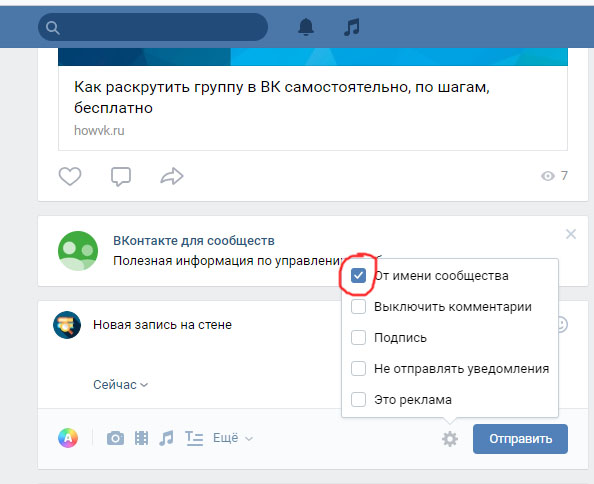
В нашем последнем обновлении правил группы, когда вы (или другой администратор или модератор) удаляете сообщение, нарушающее правила вашего сообщества, вы можете уведомить участников о нарушении определенного правила группы. Если вы решите поделиться отзывом, участник получит уведомление с указанием правила, которое он нарушил, а также персональную заметку. Уведомление отправляется от имени администраторов группы и не показывает конкретного администратора, который удалил сообщение и уведомил участника.
Для более тесного сотрудничества и более безопасного создания сообщества администраторы и модераторы также могут добавлять примечания при удалении сообщения. Эти примечания фиксируются в журнале действий администратора.
Чтобы создать правила для своей группы:
- Посетите свою группу на рабочем столе.
- В левом меню нажмите «Модерировать группу», затем выберите «Создать правила».
- Нажмите «Создать правило» и добавьте заголовок и описание.

- Нажмите «Подтвердить».
- Чтобы настроить порядок отображения групповых правил, перетащите правила в нужном порядке.
Чтобы отредактировать или удалить правило для вашей группы:
- Посетите свою группу на рабочем столе.
- В левом меню нажмите «Модерировать группу», затем выберите «Создать правила».
- Щелкните справа от правила и выберите «Изменить правило» или «Удалить правило».
Чтобы удалить сообщение и уведомить участника:
- Нажмите на настройки в определенном сообщении.
- Выберите Удалить публикацию.
- Выберите правило группы, которое нарушает сообщение.
- Оставьте необязательное дополнительное примечание.
- Выберите, следует ли делиться нарушенными правилами и заметками с участником, нарушившим правило.
- Нажмите кнопку «Удалить сообщение».
Создание, редактирование и перестановка групповых правил доступны только администраторам. Удаление сообщения и выбор правила группы, которое нарушил участник, доступно как администраторам, так и модераторам. В настоящее время возможность выбрать групповое правило, которое нарушает публикация, и уведомить участника доступна только для небольшого числа групп по всему миру.
Удаление сообщения и выбор правила группы, которое нарушил участник, доступно как администраторам, так и модераторам. В настоящее время возможность выбрать групповое правило, которое нарушает публикация, и уведомить участника доступна только для небольшого числа групп по всему миру.
Разрешить участникам отправлять сообщения как или от имени группы
Редактировать
Твиттер LinkedIn Фейсбук Электронная почта
- Статья
- 2 минуты на чтение
Член группы Microsoft 365, которому предоставлены разрешения Отправить как или Отправить от имени , может отправлять электронную почту как группа или от имени группы.
В этой статье объясняется, как глобальный администратор или администратор Exchange может установить эти разрешения.
Например, если Меган Боуэн входит в группу Обучение Microsoft 365 и имеет разрешения Отправить как в группе, если она отправит электронное письмо от имени группы, это будет выглядеть так, как будто группа Обучение отправила электронная почта.
Разрешение «Отправить от имени» позволяет пользователю отправлять электронную почту от имени группы Microsoft 365. Например, если Алекс Уилбер входит в состав Marketing Группа Microsoft 365 и имеет разрешения Отправить от имени и отправляет электронное письмо в качестве группы, электронное письмо выглядит так, как будто оно было отправлено Алексом Уилбером от имени отдела маркетинга .
Важно
Вы можете настроить Отправить как или Отправить от имени для данного пользователя, но не оба одновременно. Если вы настроите оба, по умолчанию будет Отправить как .
Если вы настроите оба, по умолчанию будет Отправить как .
Примечание
Отправить как и Отправить от имени не поддерживаются в Outlook для Mac в гибридных конфигурациях Exchange.
В этом разделе объясняется, как разрешить пользователям отправлять электронную почту как группе в центре администрирования Exchange (EAC) в Exchange Online.
В центре администрирования Exchange перейдите к Recipients > Groups .
Выберите группу, от которой вы хотите разрешить пользователям отправлять сообщения.
Выберите Настройки > Изменить управление делегатами .
В разделе Добавить делегата введите адрес электронной почты пользователя, которого вы хотели бы иметь Отправить как доступ .
В раскрывающемся списке выберите Тип разрешения как Отправить как .

Выберите Сохранить изменения .
В этом разделе объясняется, как разрешить пользователям отправлять электронную почту от имени группы в центре администрирования Exchange (EAC) в Exchange Online.
В центре администрирования Exchange перейдите к Recipients > Groups .
Выберите группу, от имени которой вы хотите разрешить пользователям отправлять сообщения.
Выберите Настройки > Изменить управление делегатами .
В разделе Добавить делегата введите адрес электронной почты пользователя, которому вы хотите предоставить доступ Отправить как .
Выберите Тип разрешения как Отправить от имени из раскрывающегося списка.
Выбрать Сохранить изменения .



 Он будет опубликован от имени группы.
Он будет опубликован от имени группы.